Auf der Seite Konto können Sie einige Einstellungen für Ihr Looker-Nutzerkonto konfigurieren. Wählen Sie dazu das Menü Profil und dann Konto aus.
Diese Dokumentationsseite enthält die folgenden Abschnitte:
- Standardkontoeinstellungen ändern
- E‑Mail-Abo-Einstellungen ändern
- Anmeldedaten für OAuth-Verbindung konfigurieren
Standardkontoeinstellungen ändern
Im oberen Bereich der Seite Konto werden die Einstellungen Ihres Looker-Kontos angezeigt:
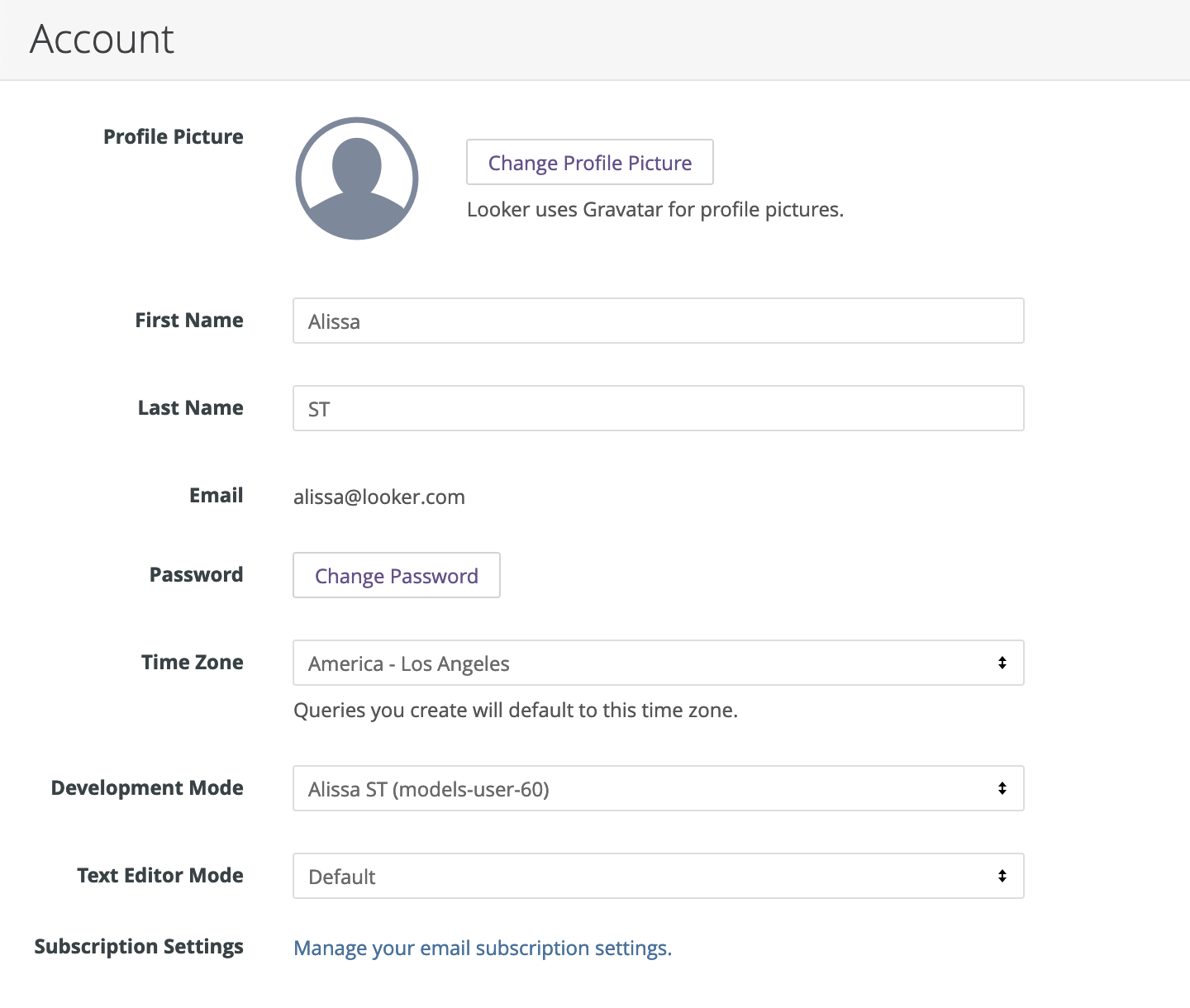
- Profilbild: Wenn Ihr Looker-Administrator diese Funktion aktiviert hat, können Sie mit der Gravatar-App einen Avatar für Ihr Konto auswählen oder erstellen.
- Vorname: Der im Konto konfigurierte Vorname.
- Nachname: Der im Konto konfigurierte Nachname.
- E-Mail-Adresse: E-Mail-Adresse, die mit dem Looker-Konto verknüpft ist. Dieses Feld kann nicht bearbeitet werden.
- Passwort: Das Passwort, das mit dem Konto verknüpft ist. Klicken Sie auf die Schaltfläche Passwort ändern, um ein neues Passwort festzulegen.
- Zeitzone: Die Standardzeitzone, die für Abfragen für diesen Nutzer verwendet werden soll.
- Entwicklungsmodus: Der Git-Branch des Nutzers für die LookML-Entwicklung. In diesem Feld wird standardmäßig der Zweig ausgewählt, der beim Erstellen des Nutzerkontos erstellt wurde. Sie können jedoch auch andere Zweige auswählen.
- Texteditormodus: Der Stil des Texteditors für die LookML-IDE. Sie können zwischen dem standardmäßigen Texteditorstil von Looker, einem Vim-Texteditor oder einem Emacs-Texteditor wählen.
- Abo-Einstellungen:Die Arten von Looker-E-Mails, die der Nutzer erhält, wie im Abschnitt E-Mail-Abo-Einstellungen ändern beschrieben.
E‑Mail-Abo-Einstellungen ändern
Sie können Ihre Looker-E‑Mail-Abo-Einstellungen verwalten. Wählen Sie aus, ob Sie Produkt- und Veranstaltungsankündigungen, Tipps und Tricks sowie andere Arten von Informationen erhalten möchten.
Sie können diese Einstellungen im Looker-Einstellungscenter aufrufen und aktualisieren. Wählen Sie auf der Seite Konto in Looker im Bereich Profil die Option E-Mail-Abo-Einstellungen verwalten aus, um das Preference Center zu öffnen.
So aktualisieren Sie Ihre Einstellungen für Looker-E-Mail-Abos:
- In Einstellungen für wird die E-Mail-Adresse aus Ihren Kontoeinstellungen eingetragen. Wenn Sie eine andere E-Mail-Adresse bevorzugen, wenden Sie sich an Ihren Looker-Administrator.
- Wählen Sie unter Inhalt die Kästchen für die Arten von E-Mails aus, die Sie von Looker erhalten möchten.
- Wenn Sie die Zustellung von Looker-E-Mails für drei Monate pausieren oder alle Looker-E-Mails abbestellen möchten, setzen Sie in den Einstellungen das entsprechende Häkchen.
- Nachdem Sie die Abo-Einstellungen ausgewählt haben, klicken Sie auf Einstellungen aktualisieren.
Wenn Sie die Schaltfläche Einstellungen aktualisieren auswählen, speichert Looker Ihre Einstellungen für E-Mail-Abos und sendet Ihnen eine E-Mail zur Bestätigung Ihrer Änderungen. Sie können jederzeit auf diese Seite zurückkehren, um Ihre Einstellungen zu aktualisieren. Klicken Sie dazu auf der Seite Konto auf den Link E-Mail-Abo-Einstellungen verwalten.
Anmeldedaten für OAuth-Verbindung konfigurieren
Wenn Ihre Looker-Instanz Datenbankverbindungen mit OAuth verwendet, z. B. Snowflake oder Google BigQuery, wird in Looker der Bereich OAuth Connection Credentials (OAuth-Verbindungsanmeldedaten) angezeigt.
Wählen Sie Anmelden aus, um Ihre OAuth-Anmeldedaten über eine OAuth-Schnittstelle einzugeben. Wenn Sie sich bereits angemeldet haben, werden in Looker stattdessen die Optionen Reauthorize (Nochmal autorisieren) und Log Out (Abmelden) angezeigt.
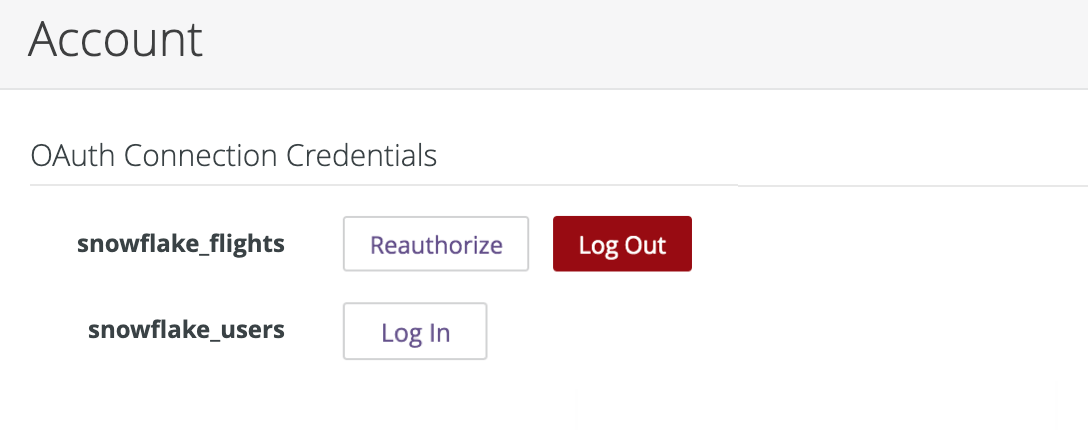
Wählen Sie Nochmal autorisieren aus, um die OAuth-Anmeldeseite zu öffnen, oder Abmelden, um Ihr Looker-Nutzerkonto von der OAuth-Sitzung abzumelden.
Weitere Informationen finden Sie in der Snowflake- und der Google BigQuery-Dokumentation.
Integrationen konfigurieren
Wenn Ihr Looker-Administrator Slack über den Dienst Slack-App in Ihre Instanz eingebunden hat, müssen Sie für jeden Slack-Workspace eine einmalige Authentifizierung durchführen, bevor Sie darauf zugreifen können.
Die Slack-Arbeitsbereiche, für die eine Authentifizierung erforderlich ist, werden im Bereich Integrationen auf der Seite Konto Ihres Nutzers aufgeführt. Wählen Sie Mit Slack anmelden aus, um sich bei einem Workspace zu authentifizieren.
Wenn für keine Slack-Arbeitsbereiche eine Authentifizierung erforderlich ist, wird in Looker im Bereich Integrationen eine entsprechende Meldung angezeigt:
There are no installed integrations. Contact your admin to install an integration.
Nach der erfolgreichen Authentifizierung zeigt Looker den Namen des Slack-Arbeitsbereichs sowie Optionen zum Widerrufen der Authentifizierung an.
Benutzerdefinierte Nutzereinstellungen ändern
Ihr Looker-Administrator kann zusätzliche Nutzerattribute einrichten, mit denen Sie Looker an Ihre Bedürfnisse anpassen können. Im Bereich Zusätzliche Details werden die Werte der Nutzerattribute angezeigt, die für Ihr Looker-Konto konfiguriert sind. Sie enthält eine Liste aller Nutzerattribute, jeweils gefolgt vom zugewiesenen Wert. Wenn Ihr Looker-Administrator eines der Nutzerattribute auf hidden festgelegt hat, wird dieser Wert in Looker nicht angezeigt. Stattdessen wird der Wert durch eine Reihe von Sternchen angegeben.
In der Spalte Benutzerdefinierter Wert wird angegeben, ob der Wert des Nutzerattributs ein benutzerdefinierter Wert ist. Ein benutzerdefinierter Wert ist ein Wert, der Ihrem Nutzerkonto individuell zugewiesen wird, anstatt dass Ihr Konto ihn von einer Gruppe übernimmt. Wenn der Schalter Benutzerdefinierter Wert neben einem Nutzerattribut aktiviert ist, hat dieses Nutzerattribut einen benutzerdefinierten Wert.
Je nachdem, wie Ihr Looker-Administrator Ihr Konto konfiguriert hat, können Sie möglicherweise einige Nutzerattribute bearbeiten. Aktivieren Sie dazu neben einem Nutzerattribut den Schalter Benutzerdefinierter Wert, geben Sie den gewünschten Wert ein und wählen Sie Speichern aus.
Änderungen werden gespeichert
Nachdem Sie Änderungen an den Optionen auf dieser Seite vorgenommen haben, klicken Sie auf die Schaltfläche Speichern, um die Änderungen zu speichern.

